Page 1

A Division of Cisco Systems, Inc.
®
GHz
4
2
,
802.11g
Wireless
Wireless
Model No.
Model No.
Model No.
WGA54G (UK/EU)
Package Contents
• Wireless-G Game Adapter
• CD-ROM with User Guide
• Quick Installation
•Network Cable
• Power Adapter
Wireless-G
Game Adapter
Quick Installation Guide
Quick Installation Guide
1
Page 2
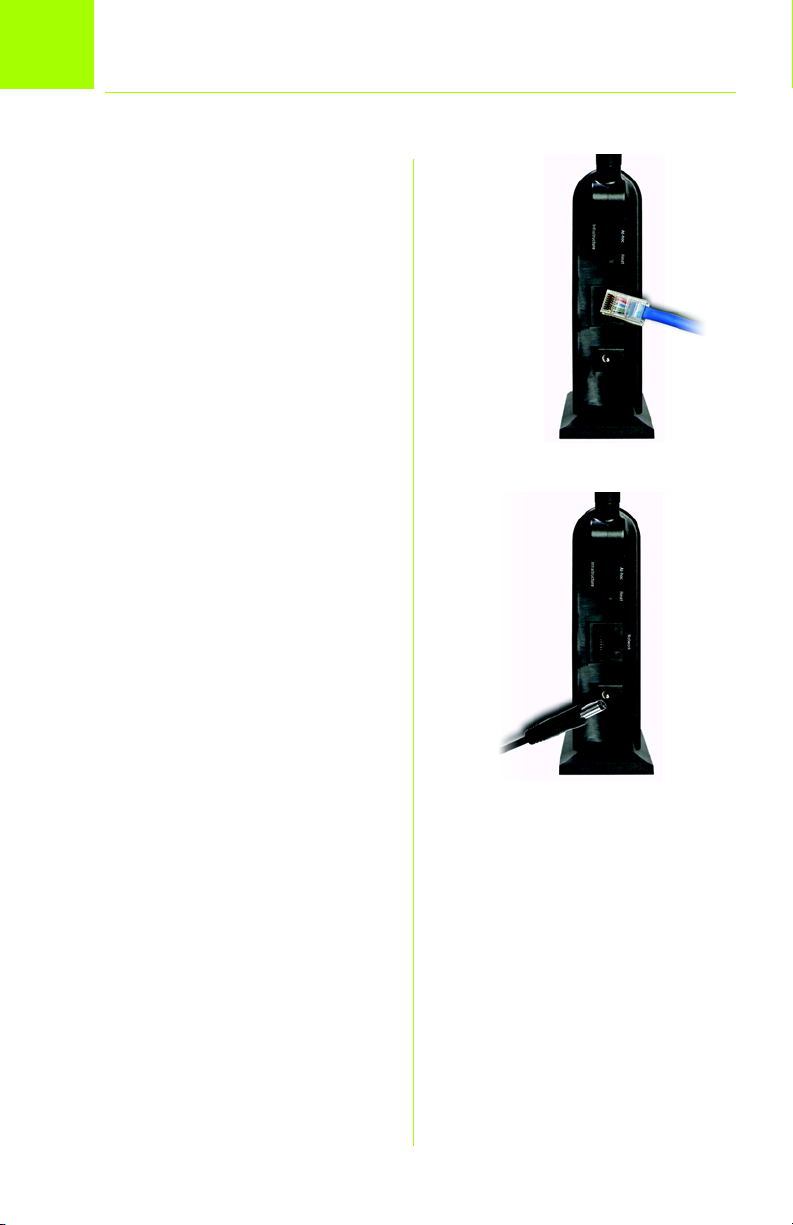
1
Connect the Game Adapter to Your PC
A Plug the included Ethernet net-
work cable into the Game
Adapter’s Network port.
B Plug the other end of the Ether-
net network cable into your
PC’s RJ-45 port.
C Plug the supplied power
adapter into the Game
Adapter’s Power port. Then
plug the other end into an
electrical outlet, preferably a
surge protector.
A
C
2
Page 3
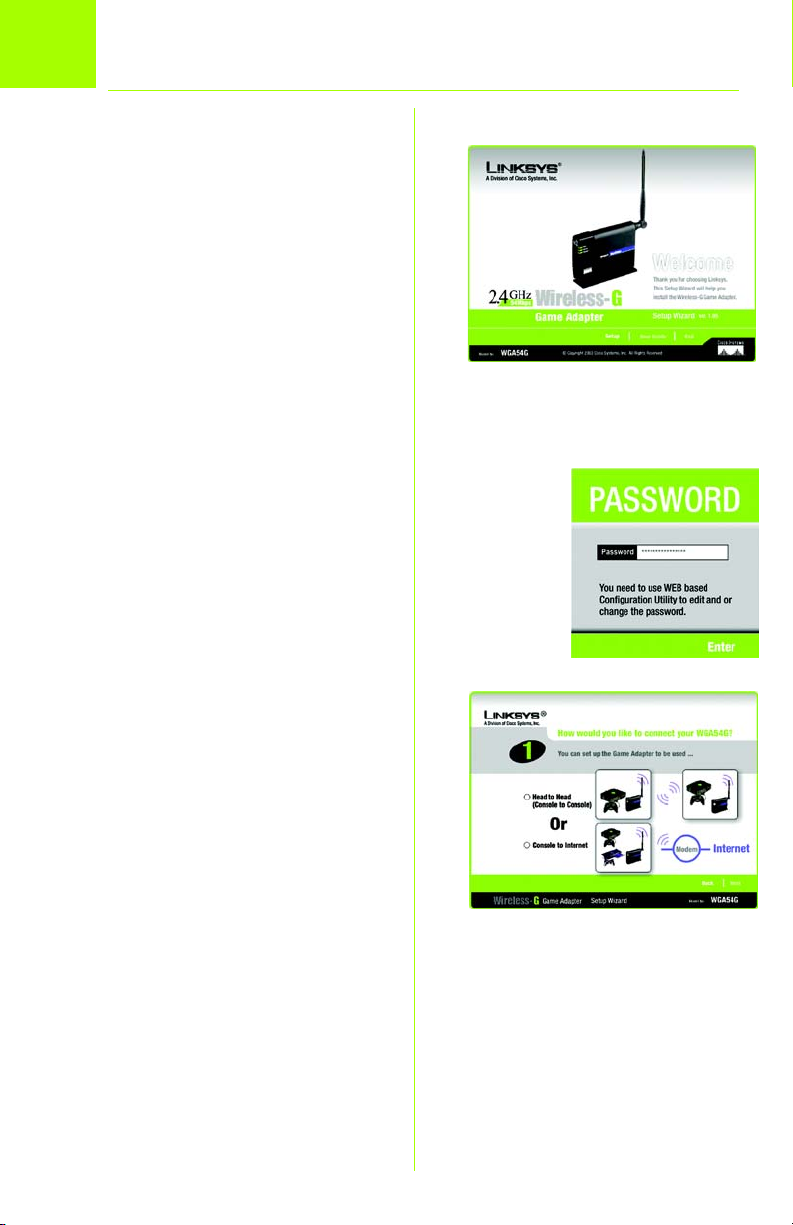
Configure the Game Adapter with
2
the Setup Wizard
A Insert the Setup CD-ROM into
your PC’s CD-ROM drive. The
Setup Wizard should run automatically, and the Welcome
screen should appear. If it does
not, click the Start button and
choose Run. In the field that
appears, enter D:\setup.exe
(if “D” is the letter of your CDROM drive).
B The Setup Wizard will search for
the Game Adapter.
When the Game Adapter is
located, you will be asked to
enter a password. Enter the
Game Adapter’s default password, admin, in the field provided, and click Enter.
A
B
C On the screen shown in Figure
C, choose whether you will use
the Game Adapter for Head-toHead or Internet gaming. This
will determine how the Setup
Wizard will configure the Game
Adapter. Then follow the onscreen directions of the Setup
Wizard.
C
3
Page 4
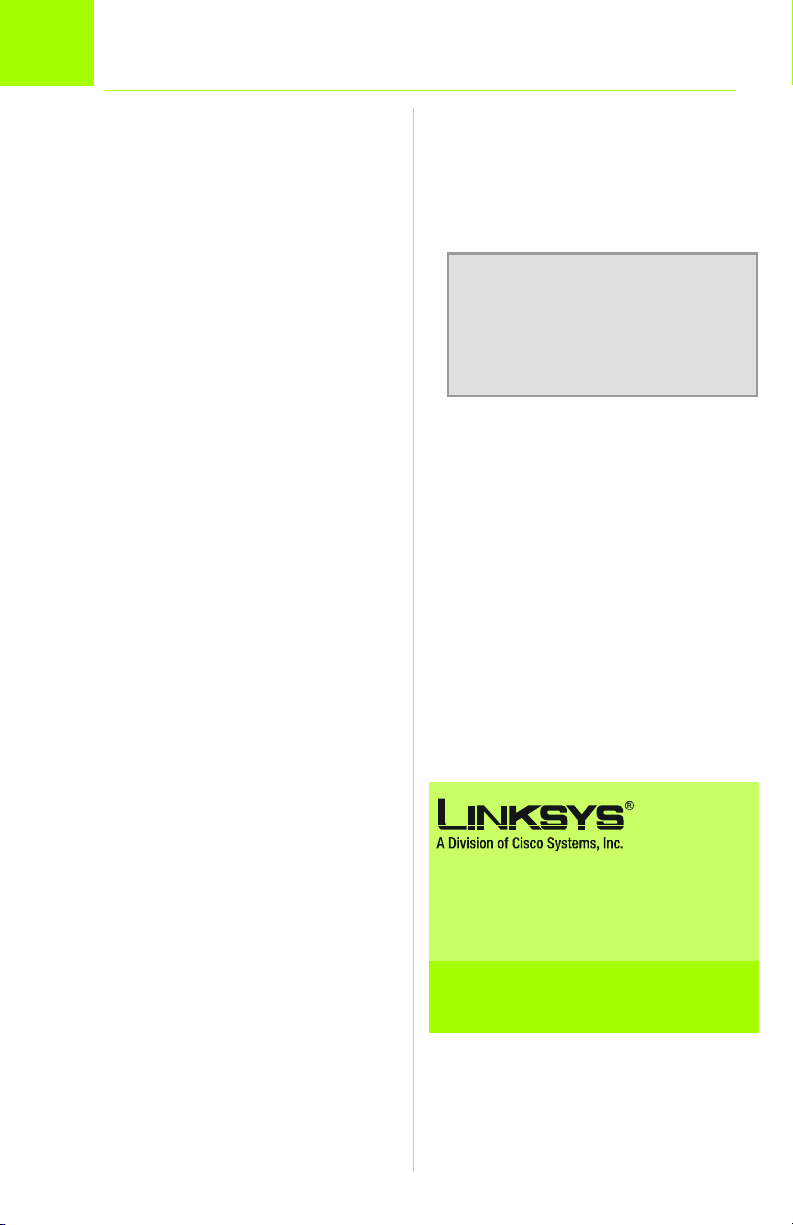
3
Connect the Game Adapter to Your Game Console
A Unplug the Game Adapter
from your PC and the electrical
outlet.
B If you will use the Game
Adapter for head-to-head
gaming, move the switch on
the Adapter’s back panel to
the Ad-hoc position.
If you will use the Game
Adapter for online gaming,
move the switch on the
Adapter’s back panel to the
Infrastructure position.
C Make sure your game console
is powered off. Plug the Ethernet network cable into the RJ45 port of your game console.
D Plug the Game Adapter’s
power adapter into an electrical outlet, preferably a surge
protector.
E Power on your game console,
and set it for multiplayer gaming as usual.
NOTE: Make sure the Game
Adapter is powered off during
Step B. Otherwise , you will have
to power the Adapter off and
back on again.
For additional information or troubleshooting
help, refer to the User Guide on the CD-ROM
or the Technical Support Insert. You can also
e-mail for further support.
Website
http://www.linksys.com/international
Linksys is a registered trademark or trade mark of
Cisco Systems, Inc. and/or its a ffili ates i n the U.S.
and certain other countries. Copyright © 2004
Cisco Systems, Inc. All rights reserved.
WGA54G-UK-EU-QIG-40225A JL
4
Page 5

A Division of Cisco Systems, Inc.
®
GHz
4
2
,
802.11g
Wireless
Trådløs
Model No.
Model No.
Modelnr.
WGA54G (DK)
Pakkens indhold
• Trådløs-G-spiladapter
• Cd-rom med brugervejledning (kun på engelsk)
• Installationsvejledning
• Netværkskabel
• Strømforsyning
Trådløs-G
Spiladapter
Quick Installation Guide
Installationsvejledning
1
Page 6
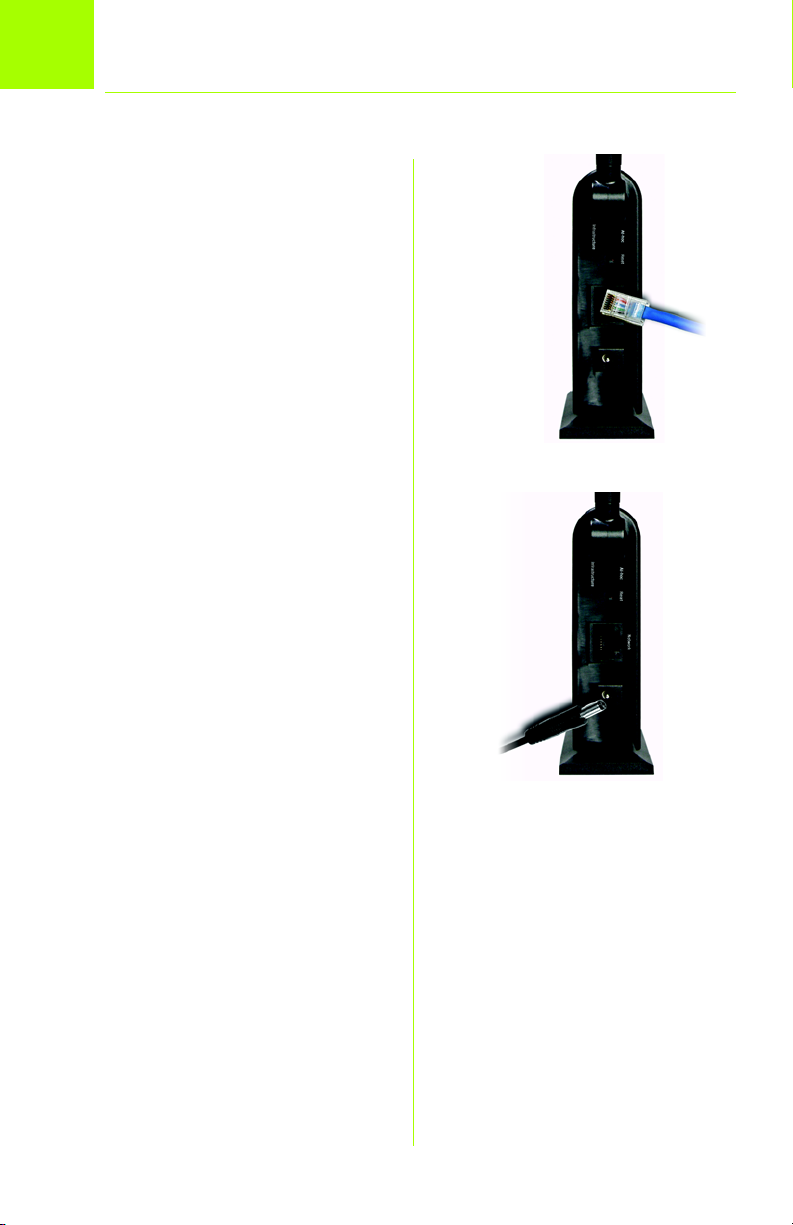
1
Tilslutning af spiladapteren til din pc
A Tilslut det medfølgende
Ethernet-kabel til spiladapterens
netværksport.
B Tilslut den anden ende af
Ethernet-kablet til pc'ens
RJ-45-port.
C Tilslut det medfølgende
strømkabel til spiladapterens
strømstik. Tilslut derefter den
anden ende til en stikkontakt,
helst med
overspændingsbeskyttelse.
A
C
2
Page 7
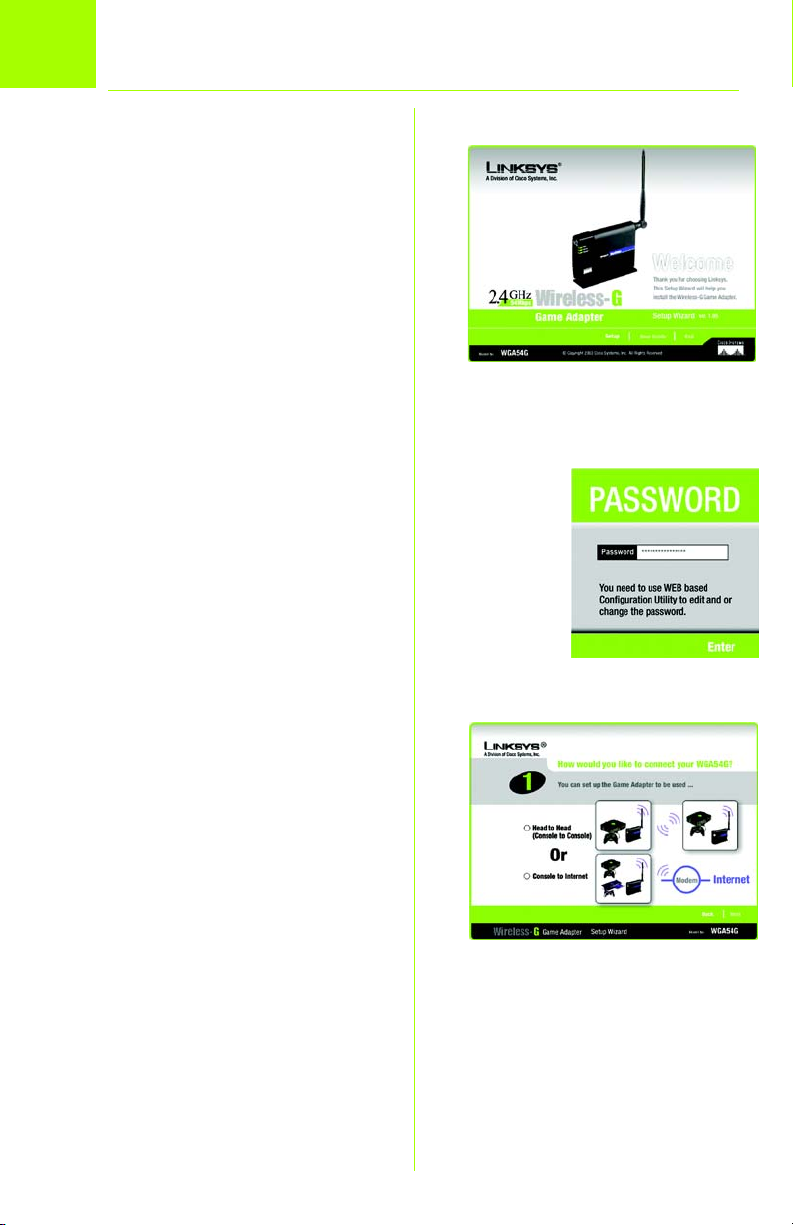
Konfiguration af spiladapteren med
2
den guidede konfiguration
A Placer installations-cd-rom'en i
pc'ens cd-rom-drev. Den
guidede konfiguration køres
automatisk, og skærmbilledet
Welcome (Velkommen) vises.
Hvis det ikke er tilfældet, skal du
klikke på knappen Start og
vælge Run (Kør). Indtast
D:\setup.exe i det felt, der vises
(hvis "D" er bogstavet for cdrom-drevet).
B Den guidede konfiguration
søger efter spiladapteren.
Når spiladapteren er fundet,
bliver du bedt om at indtaste en
adgangskode. Indtast
spilkonsollens
standardadgangskode admin i
det viste felt, og klik på Enter.
A
B
C I det skærmbillede, der vises i
figur C, skal du vælge, om du vil
bruge spiladapteren til Head-toHead-spil (Mand-til-mand-spil)
eller internetspil. Dette afgør,
hvordan den guidede
konfiguration konfigurerer
spiladapteren. Følg
vejledningen fra den guidede
konfiguration på skærmen.
C
3
Page 8
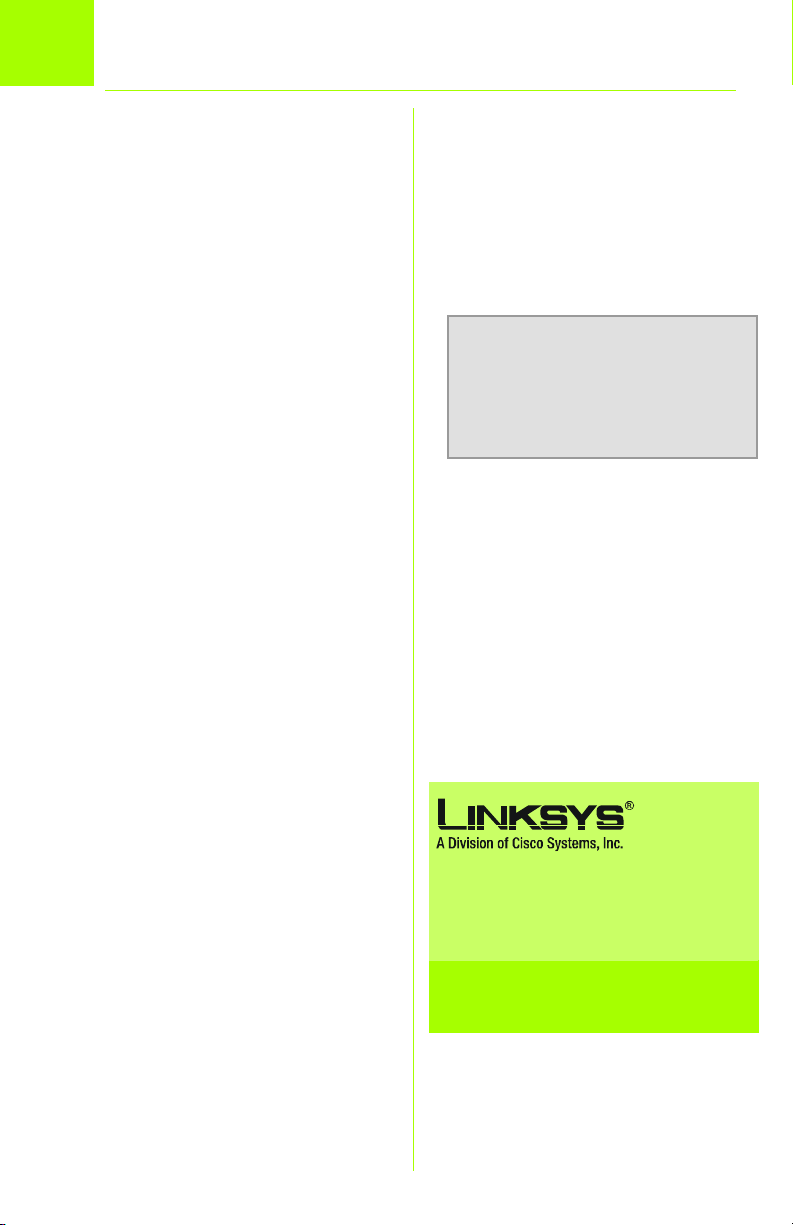
3
Tilslutning af spiladapteren til spilkonsollen
Nu hvor spiladapteren er konfigureret
korrekt, kan du tilslutte den til
spilkonsollen og begynde at spille.
A Tag spiladapterens stik ud af
pc'en og stikkontakten.
B Hvis du vil bruge spiladapteren
til mand-til-mand-spil, skal du
flytte switchen på adapterens
bagpanel til stillingen Ad-hoc.
Hvis du vil bruge spiladapteren til
onlinespil, skal du flytte switchen
på adapterens bagpanel til
stillingen Infrastructure.
C Kontroller, at der er slukket for
spilkonsollen. Tilslut Ethernet-kablet
til RJ-45-porten på spilkonsollen.
D Tilslut spiladapterens
strømforsyning til en stikkontakt,
helst med
overspændingsbeskyttelse.
E Tænd spilkonsollen, og indstil
den til flere spillere som
normalt.
BEMÆRK: Kontroller, at der er
slukket for strømmen til spiladapteren under trin B. I modsat
fald er du nødt til at slukke og
tænde adapteren.
Yderligere oplysninger eller hjælp til
fejlfinding finder du i brugervejledningen på
cd-rom'en eller ved at kontakte Teknisk
support (se arket om teknisk support).
Websted
http://www.linksys.com /international
Linksys er et registreret varemærke tilhørende
Cisco Systems, Inc. og/eller Cisco Systems associerede selskaber i USA og visse andre lande.
Copyright © 2004 Cisco Systems, Inc. Alle rettigheder forbeholdes.
WGA54G-DK-QIG-40223NC JL
4
Page 9

A Division of Cisco Systems, Inc.
®
2
GHz
4
,
802.11g
Sans fil
Model No.
Modèle
WGA54G (FR)
Contenu de l’emballage
• Adaptateur pour console de jeux sans fil G
• CD-ROM contenant le guide de l’utilisateur (en
anglais)
• Guide d’installation rapide
• Câble réseau
• Adaptateur électrique
Sans fil-G
Adaptateur pour console de jeux
Quick Installation Guide
Guide d’installation rapide
1
Page 10
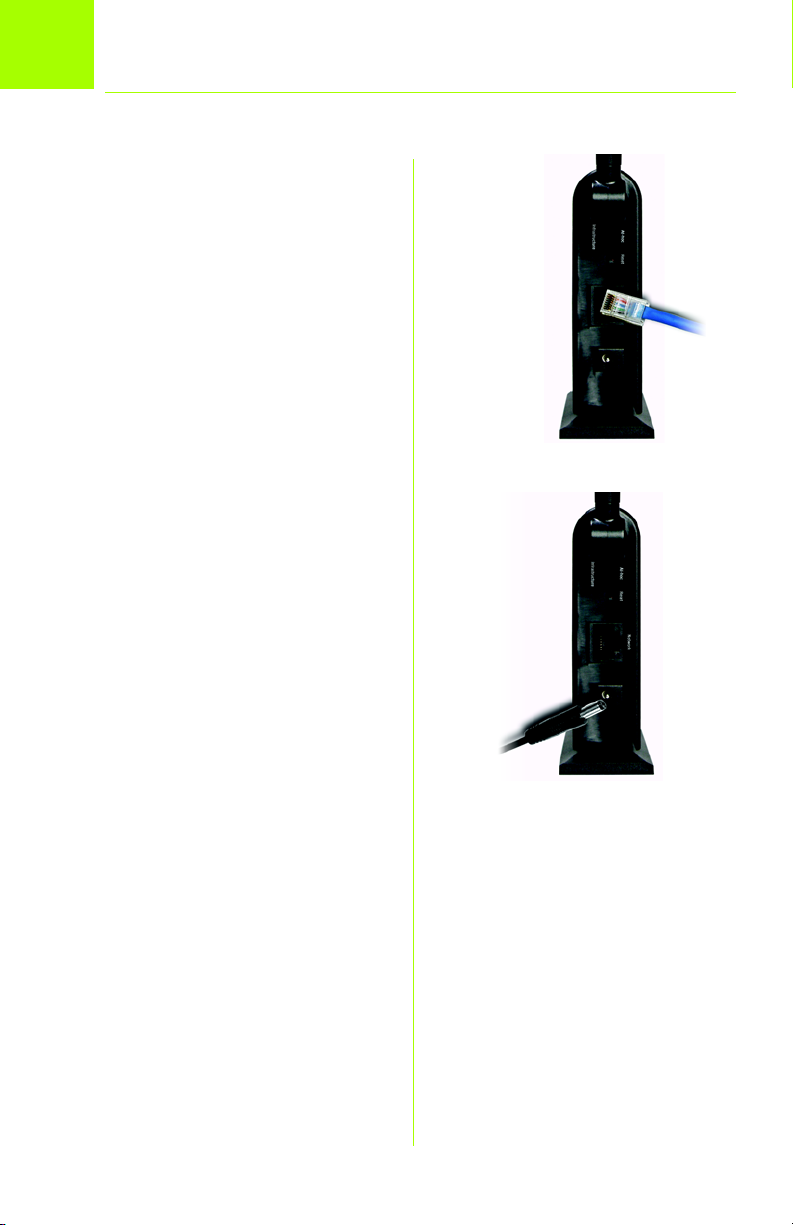
1
Branchement de l'adaptateur pour console de jeux sur votre ordinateur
A Reliez le câble réseau Ethernet
fourni au port Réseau de
l’adaptateur pour console de
jeux.
B Reliez l’autre extrémité du
câble réseau Ethernet au port
RJ-45 de votre ordinateur.
C Branchez l’adaptateur élec-
trique fourni sur le port d’alimentation de l’adaptateur
pour console de jeux.
Branchez ensuite l’autre
extrémité du câble sur une
prise d’alimentation électrique,
de préférence sur un parasurtenseur.
A
C
2
Page 11

Configuration de l’adaptateur pour console
2
de jeux avec l’Assistant de configuration
A Insérez le CD-ROM d’installation
dans le lecteur correspondant
de votre ordinateur. L’Assistant
de configuration doit démarrer
automatiquement et l’écran
Welcome (Bienvenue) doit
apparaître. Si ce n’est pas le
cas, cliquez sur le bouton
Démarrer, puis sur Exécuter.
Dans le champ qui apparaît,
entrez D:\setup.exe (« D »
représentant votre lecteur de
CD-ROM).
B L’Assistant de configuration
recherche l’adaptateur pour
console de jeux.
A
Une fois l’adaptateur de jeux
localisé, vous êtes invité à saisir
un mot de passe. Entrez le mot
de passe par défaut de
l’adaptateur pour console de
jeux (admin) dans le champ
correspondant, puis cliquez sur
Enter (Entrer).
C Sur l’écran représenté par la
figure C, sélectionnez le mode
d’utilisation de l’adaptateur
pour console de jeux : jeux en
« face-à-face » ou en ligne.
Cette sélection détermine
comment l’Assistant de configuration va configurer
l’adaptateur pour console de
jeux. Ensuite, conformez-vous
aux instructions fournies par
l’Assistant de configuration.
B
C
3
Page 12

3
Branchement de l'adaptateur pour console de jeux sur votre console de jeux
A Débranchez l’adaptateur pour
console de jeux de votre ordinateur et de la prise secteur.
B Si vous utilisez l’adaptateur
pour console de jeux pour
jouer en « face-à-face »,
déplacez le commutateur,
situé sur le panneau arrière de
l’adaptateur, sur la position Adhoc.
Si vous utilisez l’adaptateur
pour console de jeux pour
jouer en ligne, déplacez le
commutateur, situé sur le panneau arrière de l’adaptateur,
sur la position Infrastructure.
C Vérifiez que votre console de
jeux est hors tension. Branchez
le câble réseau Ethernet sur le
port RJ-45 de votre console de
jeux.
D Branchez ensuite l’adaptateur
électrique de l’adaptateur
pour console de jeux sur une
prise d’alimentation électrique, de préférence sur un
parasurtenseur.
REMARQUE : Vérifiez que
l’adaptateur pour console de jeux
est hors tension lors de l’étape B.
Dans le cas contraire, vous devez
le mettre hors tension, puis de
nouveau sous tension.
Pour obtenir plus d'informations ou une aide
technique, reportez-vous au Guide de
l'utilisateur qui figure sur le CD-ROM ; pour
prendre contact avec le service d'assistance
technique, reportez-vous à la Fiche
d'assistance technique.
E Mettez votre console sous ten-
sion, et configurez-la en mode
multijoueur comme d’habitude.
4
Site Web
http://www.linksys.com/international
Linksys est une marque de commerce ou une
marque déposée de Cisco Systems, Inc. et de ses
sociétés affiliées aux États-Unis et dans d'autres
pays. © Cisco Systems, Inc., 2004. Tous droits
réservés.
WGA54G-FR-QIG-40223A JL
Page 13

A Division of Cisco Systems, Inc.
®
GHz
4
2
,
802.11g
Wireless
Wireless
Model No.
Model No.
Modell
WGA54G (DE)
Lieferumfang
• Wireless-G Game-Adapter
• CD-ROM mit Benutzerhandbuch (nur Englisch)
• Kurzanleitung
• Netzwerkkabel
• Netzstromadapter
Wireless-G
Game-Adapter
Quick Installation Guide
Kurzanleitung
1
Page 14

1
Anschließen des Game-Adapters an Ihren PC
A Schließen Sie das im Lieferum-
fang enthaltene EthernetNetzwerkkabel an den
Netzwerk-Port des GameAdapters an.
B Schließen Sie das andere
Ende des Ethernet-Netzwerkkabels an den RJ-45-Port des PCs
an.
C Schließen Sie den im Lieferum-
fang enthaltenen Netzstromadapter an den Netzstrom-Port
des Game-Adapters an.
Stecken Sie dann das andere
Ende in eine Netzsteckdose,
vorzugsweise in eine Steckdose
mit Überspannungsschutz.
A
C
2
Page 15

Konfigurieren des Game-Adapters
2
mit dem Setup-Assistenten
A Legen Sie die Installations-CD in
das CD-ROM-Laufwerk des PCs
ein. Der Setup-Assistent sollte
automatisch gestartet und das
Willkommensfenster angezeigt
werden. Wenn dies nicht der
Fall ist, klicken Sie auf die Schaltfläche Start und wählen Sie
Ausführen aus. Geben Sie im
daraufhin angezeigten Feld
D:\setup.exe ein (wobei „D“ für
Ihr CD-ROM-Laufwerk steht).
B Der Setup-Assistent sucht nach
dem Game-Adapter.
Sobald der Game-Adapter
erkannt wurde, werden Sie zur
Eingabe eines Kennworts aufgefordert. Geben Sie im
entsprechenden Feld das Standardkennwort admin ein, und
drücken Sie die Eingabetaste.
A
B
C Legen Sie, wie in Abbildung C
dargestellt, fest, ob Sie den
Game-Adapter für Head-toHead- oder Internet-Spiele verwenden möchten. Dies
bestimmt die Konfiguration des
Game-Adapters durch den
Setup-Assistenten. Befolgen Sie
dann die Anweisungen des
Setup-Assistenten auf dem Bildschirm.
C
3
Page 16

3
Anschließen des Game-Adapters an Ihre Spielekonsole
A Trennen Sie den Game-
Adapter von Ihrem PC und der
Netzsteckdose.
B Wenn Sie den Game-Adapter
für Head-to-Head-Spiele verwenden, schieben Sie den
Schalter auf der Rückseite des
Adapters in die Ad-Hoc-Position.
Wenn Sie den Game-Adapter
für Internet-Spiele verwenden,
schieben Sie den Schalter auf
der Rückseite des Adapters in
die Infrastruktur-Position.
C Stellen Sie sicher, dass Ihre
Spielekonsole ausgeschaltet
ist. Schließen Sie das EthernetNetzwerkkabel an den RJ-45Port Ihrer Spielekonsole an.
D Stecken Sie den Netzstrom-
adapter des Game-Adapters
in eine Netzsteckdose, vorzugsweise in eine Steckdose mit
Überspannungsschutz.
E Schalten Sie Ihre Spielekonsole
ein, und stellen Sie diese wie
gewohnt für Videospiele mit
mehreren Spielern ein.
HINWEIS:Stellen Sie sicher, dass
der Game-Adapter in Schritt B
ausgeschaltet ist. Schalten Sie
den Adapter andernfalls aus und
anschließend wieder ein.
Weitere Informationen und Anleitungen zur
Fehlerbehebung finden Sie im Benutzerhandbuch auf der Installations-CD-ROM.
Informationen zur Kontaktaufnahme mit dem
technischen Kundendienst finden Sie in der
technischen Support-Beilage.
Website
http://www.linksys.com/international
Linksys ist eine eingetragene Marke bzw. eine
Marke von Cisco Systems, Inc. und/oder deren
Zweigorganisationen in den USA und anderen
Ländern. Copyright © 2004 Cisco Systems, Inc.
Alle Rechte vorbehalten.
WGA54G-DE-QIG-40223A JL
4
Page 17

A Division of Cisco Systems, Inc.
®
GHz
4
2
,
802.11g
Wireless
Wireless
Model No.
Modello
WGA54G (IT)
Contenuto della confezione
• Adattatore per giochi Wireless-G
• CD-ROM con la User Guide (Guida per l’utente,
solo in lingua inglese)
• Guida di installazione rapida
•Cavo di rete
• Adattatore di corrente
Wireless-G
Adattatore per giochi
Guida di installazione rapida
Quick Installation Guide
1
Page 18

1
collegamento dell’adattatore per giochi al PC
A Inserire il cavo di rete Ethernet
in dotazione nella porta di rete
dell’adattatore per giochi.
B Inserire l’altra estremità del
cavo di rete Ethernet nella
porta RJ-45 del PC.
C Inserire un’estremità dell’adat-
tatore di alimentazione in dotazione nella porta Power
(Alimentazione) dell’adattatore per giochi e l’altra in una
presa di corrente, preferibilmente dotata di protezione da
sovracorrente.
A
C
2
Page 19

configurazione dell’adattatore per gio-
2
chi mediante l’installazione guidata
A Inserire il Setup CD-ROM (CD
per l’installazione) nell’apposita
unità del computer. L’installazione guidata dovrebbe avviarsi
automaticamente visualizzando la schermata Welcome
(Benvenuti). In caso contrario,
fare clic sul pulsante Start e
selezionare Esegui. Immettere
D:\setup.exe (dove “D” è la lettera dell’unità CD-ROM) nel
campo visualizzato.
B L’installazione guidata ricerca
l’adattatore per giochi.
Una volta individuato l’adattatore per giochi, viene richiesto
di inserire una password. Inserire
la password predefinita
dell’adattatore per giochi
(admin) nel campo visualizzato, quindi fare clic su Enter
(Invio).
A
B
C Nella schermata illustrata nella
Figura C, scegliere se si desidera utilizzare l’adattatore per
giochi per giocare contro un
unico avversario (da console a
console) o in Internet. Questa
scelta determina la modalità in
cui l’adattatore di giochi viene
configurato durante l’installazione guidata. Seguire le istruzioni visualizzate sullo schermo
durante l’installazione guidata.
C
3
Page 20

3
collegamento dell’adattatore per giochi alla console
A Scollegare l’adattatore per
giochi dal PC e dalla presa
elettrica.
B Se si utilizza l’adattatore per
giochi per giocare contro un
unico avversario, spostare
l’interruttore situato sul pannello
posteriore dell’adattatore sulla
posizione Ad-hoc.
Se si utilizza l’adattatore per
giochi per giocare online,
spostare l’interruttore situato sul
pannello posteriore dell’adattatore nella posizione Infrastructure (Infrastruttura).
C Assicurarsi che la console sia
spenta. Inserire il cavo di rete
Ethernet nella porta RJ-45 della
console.
D Collegare l’adattatore di cor-
rente a una presa elettrica,
preferibilmente dotata di protezione da sovracorrente.
E Accendere la console e
impostare la normale modalità
di gioco per più giocatori.
NOTA: assicurarsi che l’adatta-
tore di giochi sia spento mentre
si effettua l'operazione indicata
al punto B. In caso contrario, è
necessario spegnere e riaccendere l’adattatore.
Per ulteriori informazioni o istruzioni relative
alla risoluzione dei problemi, consultare la
User Guide (Guida per l'utente) contenuta nel
CD-ROM o il Supplemento per l'assistenza
tecnica per contattare l'Assistenza tecnica.
Sito Web
http://www.linksys.com/international
Linksys è un marchio registrato o un marchio di
fabbrica di Cisco Systems, Inc. e/o delle sue
affiliate negli Stati Uniti e in altri paesi. © Cisco
Systems, Inc., 2004. Tutti i diritti riservati.
WGA54G-IT-QIG-40223A JL
4
Page 21

A Division of Cisco Systems, Inc.
®
GHz
4
2
,
802.11g
Wireless
Wireless
Model No.
Model No.
Modelo
WGA54G (PT)
Conteúdo da embalagem
• Adaptador para jogos sem fios G
• CD-ROM com Manual do utilizador (disponível
apenas em inglês)
• Instalação rápida
• Cabo de rede
• Transformador
Sem fios-G
Adaptador para jogos
Quick Installation Guide
Instalação rápida
1
Page 22

1
Ligar o Adaptador para jogos ao computador
A Ligue o cabo de rede Ethernet
incluído à porta de rede do
Adaptador para jogos.
B Ligue a outra extremidade do
cabo de rede Ethernet à porta
RJ-45 do computador.
C Ligue o transformador fornecido
à porta de alimentação do
Adaptador para jogos. Em
seguida, ligue a outra extremidade a uma tomada, de preferência com protecção contra
picos de tensão.
A
C
2
Page 23

Configurar o Adaptador para jogos através do
2
Setup Wizard (Assistente de configuração)
A Coloque o CD-ROM do Assistente
de configuração na unidade de
CD-ROM do computador. O Setup
Wizard (Assistente de configuração) deverá ser executado
automaticamente e deverá ser
apresentado o ecrã Welcome
(Bem-vindo). Se tal não acontecer,
clique no botão Start (Iniciar) e
seleccione Run (Executar). No
campo apresentado, introduza
D:\setup.exe (se “D” corresponder
à letra da unidade de CD-ROM).
B O Setup Wizard (Assistente de con-
figuração) procurará o Adaptador
para jogos.
Quando o Adaptador para jogos
for localizado, será solicitado que
introduza uma palavra-passe.
Introduza a palavra-passe predefinida do Adaptador para
jogos, admin, no campo fornecido e clique em Enter.
A
B
C No ecrã apresentado na Figura C,
escolha se pretende utilizar o
Adaptador para jogos frente-afrente ou para jogar na Internet.
Desta forma, determinará a forma
como o Setup Wizard (Assistente
de configuração) configurará o
Adaptador para jogos. Em
seguida, siga as instruções apresentadas no ecrã do Setup Wizard
(Assistente de configuração).
C
3
Page 24

3
Ligar o Adaptador à consola de jogos
A Desligue o Adaptador para jogos
do computador e da tomada.
B Se utilizar o Adaptador para jogos
frente-a-frente, mova o interruptor no painel posterior do Adaptador para a posição Ad-hoc.
Se utilizar o Adaptador para jogos
online, mova o interruptor no
painel posterior do Adaptador
para a posição Infrastructure
(infra-estrutura).
C Certifique-se de que a consola
de jogos está desligada. Ligue o
cabo de rede Ethernet à porta
RJ-45 da consola de jogos.
D Ligue o transformador do
Adaptador para jogos a uma
tomada, de preferência com
protecção contra picos
de tensão.
E Ligue a consola de jogos e
defina-a normalmente para
vários jogadores.
NOTA: Assegure-se de que o
Adaptador para jogos está desligado durante o Passo B. Caso contrário, terá de desligar o Adaptador
e voltar a ligá-lo.
Para obter informações adicionais ou ajuda
para resolução de problemas, consulte o
Manual do Utilizador no CD-ROM, ou para
contactar o Suporte técnico, consulte a Folha
de suporte técnico.
Web site
http://www.linksys.com/international
Linksys é uma marca registada ou marca comercial da Cisco Systems, Inc. e/ou empresas afiliadas nos E.U.A. e em determinados outros países.
© Cisco Systems, Inc., 2004. Todos os direitos
reservados.
WGA54G-PT-QIG-40223A JL
4
Page 25

A Division of Cisco Systems, Inc.
®
GHz
4
2
,
802.11g
Wireless
Wireless
Model No.
Model No.
Modelo
WGA54G (ES)
Contenido del paquete
• Adaptador para juegos Wireless-G
• CD-ROM con guía del usuario (sólo en inglés)
• Instalación rápida
•Cable de red
• Adaptador de corriente
Wireless-G
Adaptador para juegos
Quick Installation Guide
Instalación rápida
1
Page 26

1
Conexión del adaptador para juegos al PC
A Conecte el cable de red
Ethernet que se incluye en el
puerto de red del adaptador
para juegos.
B Conecte el otro extremo del
cable de red Ethernet en el
puerto RJ-45 del PC.
C Conecte el adaptador de
alimentación proporcionado
en el puerto de alimentación
del adaptador para juegos. A
continuación, conecte el otro
extremo a una toma de
corriente, preferiblemente a
un derivador de sobretensión.
A
C
2
Page 27

Configuración del adaptador para juegos
2
con el asistente de configuración
A Inserte el CD-ROM de
configuración en la unidad de
CD-ROM del ordenador. El
asistente de configuración se
debe ejecutar de forma
automática y debe aparecer
la pantalla Welcome (pantalla
de bienvenida). Si no es así,
haga clic en el botón Start
(Inicio) y seleccione Run
(Ejecutar). En el campo que
aparece, escriba D:\setup.exe
(donde “D” es la letra de la
unidad de CD-ROM).
B El asistente de configuración
busca el adaptador para
juegos.
A
Una vez detectado, se le
solicita una contraseña.
Introduzca en el campo
correspondiente admin, la
contraseña predeterminada
del adaptador para juegos, y
haga clic en Enter (Entrar).
C En la pantalla que aparece en
la figura C, seleccione si desea
utilizar el adaptador para una
partida de dos jugadores o por
Internet. La configuración que
lleve a cabo el asistente
depende de la opción que
seleccione. A continuación,
siga las instrucciones del
asistente de configuración que
aparecen en pantalla.
B
C
3
Page 28

3
Conexión del adaptador para juegos en la consola de juegos
A Desconecte el adaptador
para juegos del PC y de la
toma de corriente.
B Si piensa utilizar el adaptador
para juegos en partidas de
dos jugadores, mueva el
conmutador situado en el
panel posterior del mismo a la
posición Ad-hoc.
Si piensa utilizar el adaptador
para juegos en partidas en
línea, mueva el conmutador
situado en el panel posterior
del mismo a la posición
Infrastructure (Infraestructura).
C Asegúrese de que la consola
de juegos está apagada.
Conecte el cable de red
Ethernet en el puerto RJ-45 de
la consola de juegos.
D Enchufe el adaptador de
corriente del adaptador para
juegos en una toma de
corriente, preferiblemente a un
derivador de sobretensión.
E Encienda la consola de
juegos y configúrela para un
juego multijugador, de la
forma habitual.
NOTA: Asegúrese de que el
adaptador para juegos está apagado durante el paso B. De lo
contrario, debe apagar el
adaptador y volver a encenderlo.
Para obtener información adicional o ayuda
sobre solución de problemas, consulte la guía
del usuario en CD-ROM o consulte el
suplemento de asistencia técnica para
obtener asistencia.
Página Web
http://www.linksys.com/international
Linksys es una marca comercial registrada o
marca comercial de Cisco Systems, Inc. y/o sus
filiales en EE.UU. y otros países. Copyright ©
2004 Cisco Systems, Inc. Todos los derechos
reservados.
WGA54G-ES-QIG-40223A JL
4
Page 29

A Division of Cisco Systems, Inc.
®
GHz
4
2
,
802.11g
Wireless
Trådlöst
Model No.
Model No.
Modellnr WGA54G (SE)
Innehåll i förpackningen
• Wireless-G Speladapter
• Cd-skiva med användarhandbok (på engelska)
• Snabbinstallation
• Nätverkskabel
• Strömadapter
Wireless-G
Speladapter
Quick Installation Guide
Snabbinstallationshandbok
1
Page 30

1
Ansluta speladaptern till datorn
A Anslut den medföljande
Ethernet-nätverkskabeln till
speladapterns nätverksport.
B Anslut den andra änden av
Ethernet-nätverkskabeln till
datorns RJ-45-port.
C Anslut den medföljande ström-
adaptern till speladapterns
strömport. Anslut sedan den
andra änden till ett eluttag,
helst ett med överspänningsskydd.
A
C
2
Page 31

Konfigurera speladaptern med
2
Installationsguiden
A Sätt in installations-cd:n i datorns
cd-enhet. Guiden startas och
skärmen Welcome (Välkommen)
visas automatiskt. Om skärmen
inte visas klickar du på knappen
Start och väljer Kör. I det fält som
visas anger du D:\setup.exe (om
"D" är cd-enhetens beteckning).
B Installationsguiden söker efter
speladaptern.
När speladaptern hittas blir du
ombedd att ange ett lösenord.
Skriv speladapterns
standardlösenord, admin, i
fältet och tryck på Enter (Ange).
A
B
C På skärmen som visas i bild C
väljer du om du ska använda
speladaptern till spel en mot
en eller till Internet-spel. Den
här inställningen anger hur
Installationsguiden ska konfigurera speladaptern. Följ
sedan anvisningarna på skärmen i Installationsguiden.
C
3
Page 32

3
Ansluta speladaptern till spelkonsolen
Nu när speladaptern har konfigurerats
på rätt sätt kan du ansluta den till
spelkonsolen och börja spela.
A Koppla bort speladaptern från
datorn och eluttaget.
B Om du ska använda
speladaptern för spel spel en
mot en flyttar du switchen på
speladapterns baksida till
Ad-hoc-läge.
Om du ska använda
speladaptern till onlinespel
flyttar du switchen på
speladapterns baksida till
infrastrukturläge.
C Kontrollera att spelkonsolen är
avstängd. Anslut Ethernetnätverkskabeln till
spelkonsolens RJ-45-port.
D Anslut speladapterns
strömadapter till ett eluttag,
helst ett med
överspänningsskydd.
E Sätt på spelkonsolen och ställ
in den för spel med flera
spelare som vanligt.
OBS! Kontrollera att
speladaptern är avstängd under
steg B. Annars måste du stänga
av adaptern och sedan sätta på
den igen.
Mer information och felsökningshjälp finns i
användarhandboken på cd-skivan.
Information om hur du kontaktar vår tekniska
supportavdelning finns i den särskilda
bilagan.
Webbplats
http://www.linksys.com /international
Linksys är ett registrerat varumärke eller ett
varumärke som tillhör Cisco Systems, Inc.
och/eller dess samarbetspartner i USA och vissa
andra länder. Copyright © 2004 Cisco Systems,
Inc. Med ensamrätt.
WGA54G-SE-QIG-40223NC JL
4
